Daftar Isi Artikel
3. Konflik Driver atau Software
Kamu baru aja install software atau update driver? Bisa jadi masalah ini muncul karena ada konflik antara driver atau software baru yang kamu install dengan sistem yang sudah ada. Konflik ini bisa bikin Windows bingung dan akhirnya nyangkut di “Preparing Automatic Repair”.
Cara Mengatasi Preparing Automatic Repair Windows 10 Laptop HP
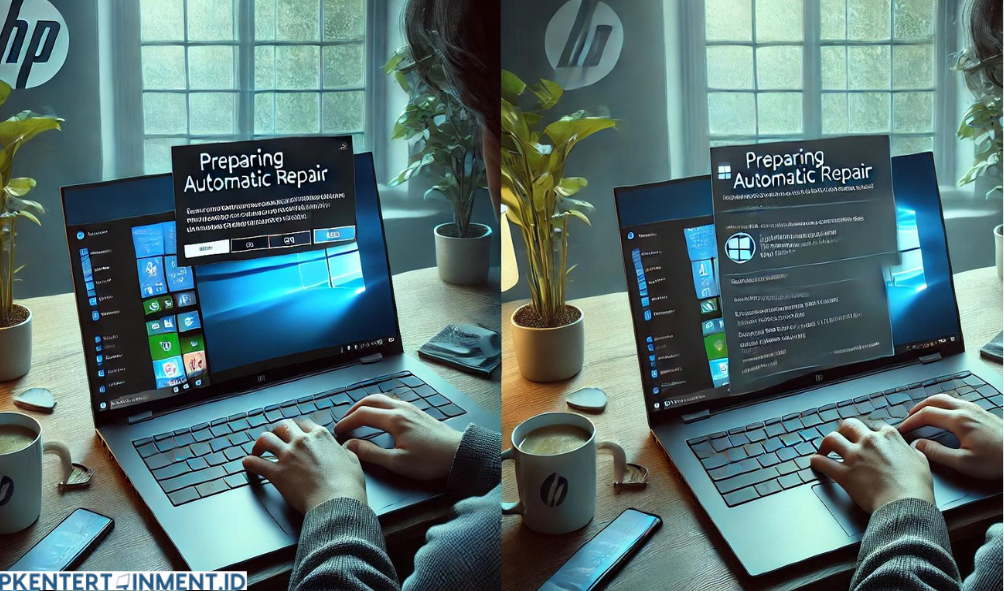
Sekarang, setelah kamu paham kenapa masalah ini bisa muncul, saatnya masuk ke bagian yang paling ditunggu-tunggu yaitu cara mengatasi preparing automatic repair windows 10 laptop HP. Ada beberapa metode yang bisa kamu coba, dari yang paling mudah hingga yang sedikit lebih teknis.
1. Restart Laptop Kamu
Metode paling simpel dan bisa dibilang sebagai langkah awal adalah dengan mencoba restart laptop kamu. Kadang-kadang, sistem hanya butuh waktu untuk mereset dan memulai dari awal.
Caranya, tekan tombol power laptop kamu selama beberapa detik sampai laptop benar-benar mati, lalu hidupkan kembali. Kalau beruntung, Windows akan boot normal lagi.
2. Gunakan Perintah “Startup Repair”
Kalau restart biasa nggak membantu, kamu bisa coba opsi “Startup Repair”. Begini caranya:
- Matikan laptop kamu dengan menekan tombol power.
- Nyalakan kembali dan langsung tekan F11 berkali-kali sampai muncul opsi “Troubleshoot”.
- Pilih “Advanced options”, lalu pilih “Startup Repair”.
- Windows akan mencoba memperbaiki masalah yang menghalangi sistem untuk boot dengan benar.
3. Lakukan “System Restore”
Cara mengatasi preparing automatic repair windows 10 laptop HP lain yang bisa kamu coba adalah dengan mengembalikan sistem ke kondisi sebelum masalah ini terjadi. Langkah-langkahnya:





